看似不起眼的Excel功能设置,居然能为我们省下工作时间?别急,先和小翼一起来看看再说也不迟。

1、添加快速访问工具栏
应用场景:常用命令,需要每次使用时在菜单中寻找,费时。
方法:选中想要添加的命令,右击鼠标选择“添加到快速访问工具栏(A)”即可。
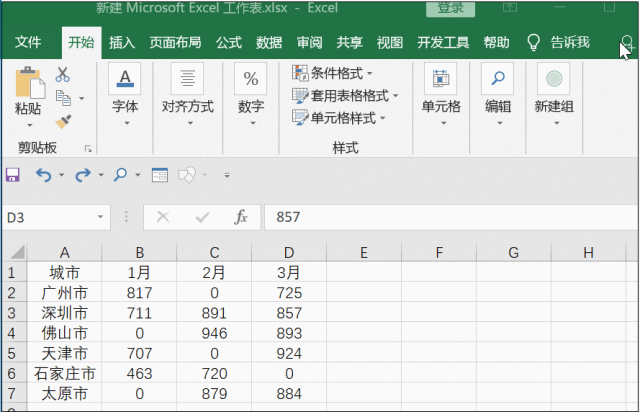
2、添加自定义命令
应用场景:添加个性化的功能命令
方法:依次点击“文件——选项——自定义功能区”,在其中选择你需要的命令,点击添加即可。
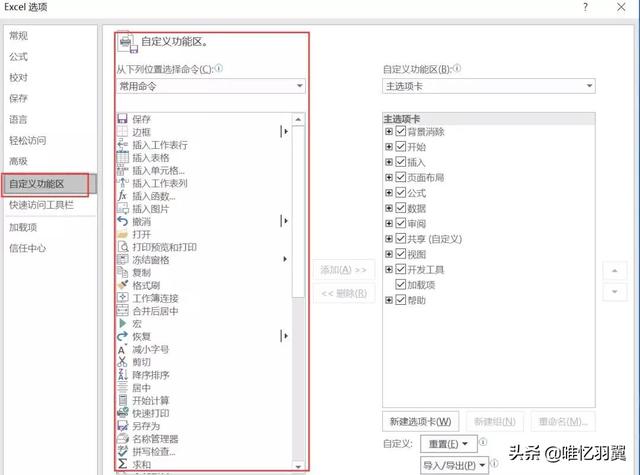
3、设置自动保存时间
应用场景:突然断电导致辛苦一早上的文件不翼而飞。
方法:依次点击“文件——选项——保存”,然后勾选“保存自动回复信息时间间隔(A)",并在后方设置时间间隔即可。
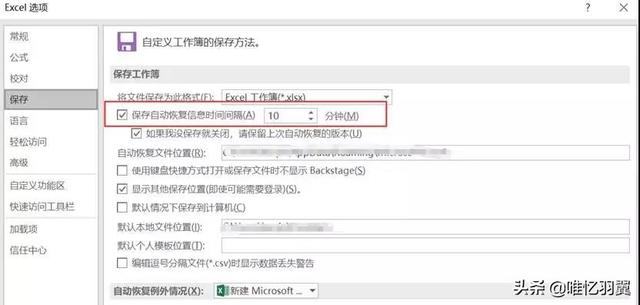
4、批量取消0值
应用场景:表格中有大量的0值,又想要删掉时。
方法:依次点击“文件——选项——高级——此工作表的显示选项”在下方取消勾选“在具有零值单元格中显示零”复选框即可。
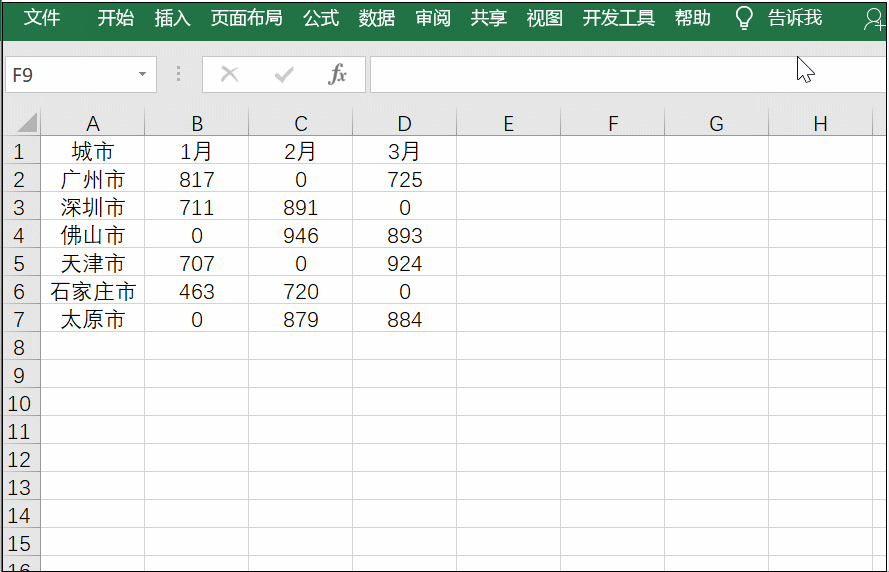
5、更改页面颜色
应用场景:对现有工作表颜色不满意。
方法:依次点击“文件——选项——常规——office主题”后选择对应颜色即可。
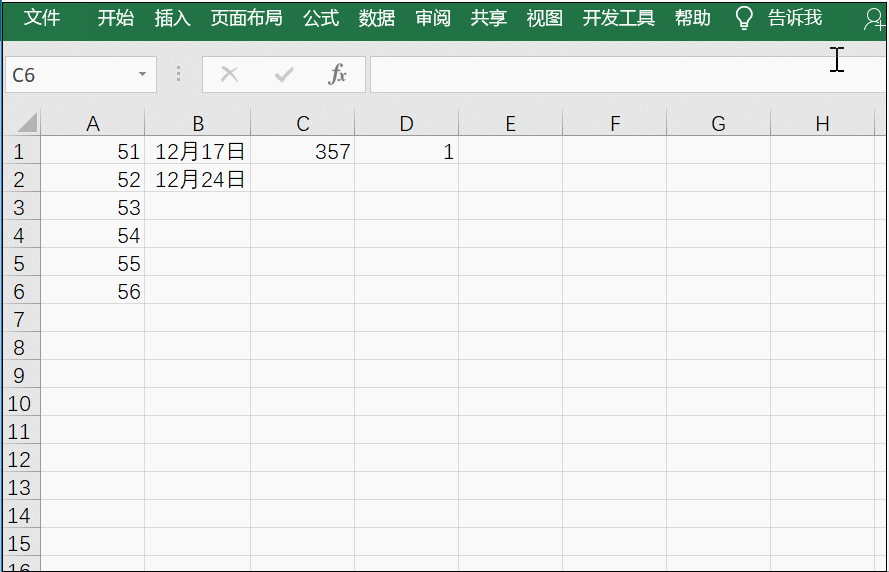
6、设置网格线默认颜色
应用场景:便于区分表格行与行之间的数据。
方法:依次点击“文件——选项——高级——此工作表的显示选项”,在“网格线颜色”后进行选择修改即可。
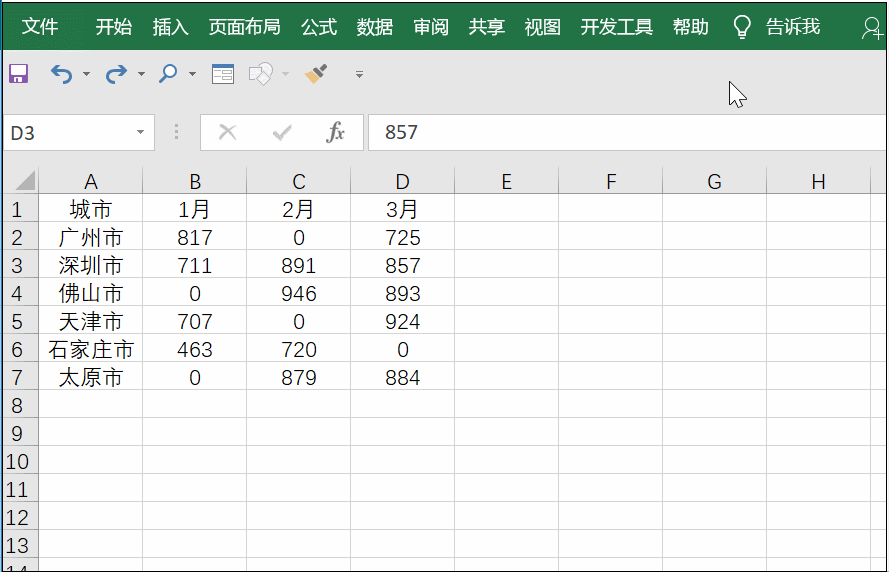
7、更改工作薄的计算方式
应用场景:有时遇到的表格数据无法自动计算。
方法:依次点击“文件——选项——公式”,然后在“计算选项”下勾选“自动重算”即可。
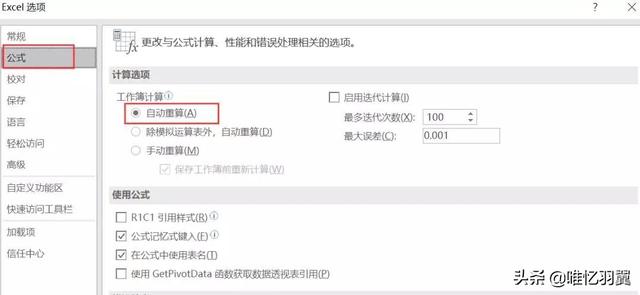
8、更改Enter键的移动方向
应用场景:想改变固有的回车键向下形式。
方法:依次点击“文件——选项——高级”,将“编辑选项”下的“按Enter键后移动所选内容”下选为“向右”即可。
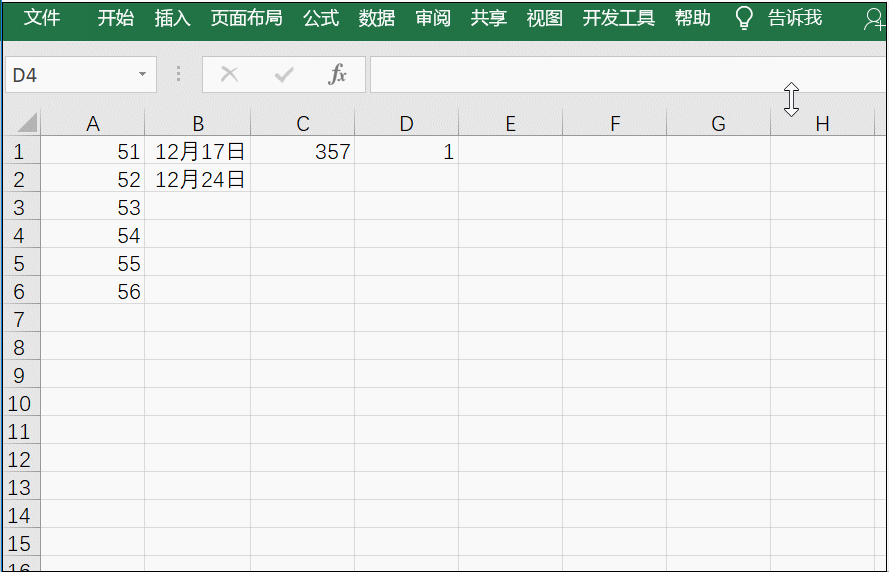
今天的小技巧就分享到这里了,小伙伴们都get了吗?如果有什么问题,欢迎在评论区留言哦~





















 587
587











 被折叠的 条评论
为什么被折叠?
被折叠的 条评论
为什么被折叠?








